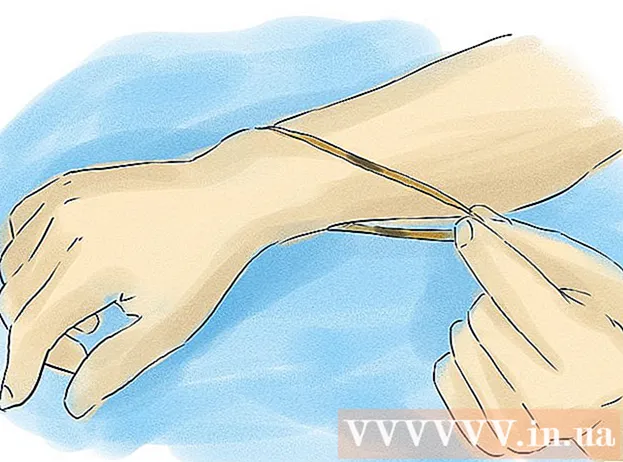Автор:
Helen Garcia
Жасалған Күн:
14 Сәуір 2021
Жаңарту Күні:
1 Шілде 2024

Мазмұны
- Қадамдар
- 4 -ші әдіс 1: Электрондық поштаны компьютерде ашу
- 2 -ші әдіс 4: iOS
- 3-ші әдіс 4: Android (Gmail емес кіріс жәшігі)
- 4 -ші әдіс 4: Android (Gmail кіріс жәшігі)
Электрондық пошта - цифрлық заманда қарым -қатынастың ең жақсы әдістерінің бірі. Ол адамдар арасындағы ыңғайлы хат алмасуды қамтамасыз етеді (жеке және іскерлік); бірақ электрондық поштаны оқу үшін, сіз қандай электрондық пошта клиентін пайдалансаңыз да, оны ашуыңыз қажет.
Бастау үшін кез келген пошта қызметінде шот ашыңыз. Егер сізде мұндай электрондық пошта жәшігі болмаса, осы мақаланы оқыңыз.
Қадамдар
4 -ші әдіс 1: Электрондық поштаны компьютерде ашу
 1 Пошта қызметінің сайтын ашыңыз.
1 Пошта қызметінің сайтын ашыңыз. 2 Пошта жәшігіне кіріңіз.
2 Пошта жәшігіне кіріңіз. 3 Кіріс қалтасы қалтасын басыңыз. Экранда әріптер тізімі көрсетіледі, атап айтқанда жіберушінің аты мен хаттың тақырыбы.
3 Кіріс қалтасы қалтасын басыңыз. Экранда әріптер тізімі көрсетіледі, атап айтқанда жіберушінің аты мен хаттың тақырыбы.  4 Таңдалған әріпті басыңыз. Ол толық экранды немесе шағын терезеде ашылады. Егер электрондық пошта толық экранды ашқан болса, онда оның «Артқа» батырмасы болуы мүмкін (солға бағытталған көрсеткі түрінде), оны басқан кезде сіз алдыңғы экранға, яғни тізімге өтесіз. электрондық хаттардан.
4 Таңдалған әріпті басыңыз. Ол толық экранды немесе шағын терезеде ашылады. Егер электрондық пошта толық экранды ашқан болса, онда оның «Артқа» батырмасы болуы мүмкін (солға бағытталған көрсеткі түрінде), оны басқан кезде сіз алдыңғы экранға, яғни тізімге өтесіз. электрондық хаттардан. - Кіріс қалтасының астында басқа қалталар бар. Мысалы, жіберілген электрондық пошталардың тізімін көру үшін «Жіберілген элементтер» қалтасын шертіңіз (олардың кез келгенін аша аласыз). Жобалар қалтасында сіз жаза бастаған, бірақ әлі жібермеген электрондық пошталар бар. Пошта қызметіне байланысты пошта жәшігінде басқа қалталар болуы мүмкін.
2 -ші әдіс 4: iOS
 1 Параметрлерді ашып, Пошта, Контактілер, Күнтізбелер тармағын түртіңіз.
1 Параметрлерді ашып, Пошта, Контактілер, Күнтізбелер тармағын түртіңіз. 2 «Есептік жазба қосу» түймесін басыңыз. Сіз келесі электрондық пошта қызметтерінің / клиенттерінің бірін таңдай аласыз (яғни, пошта жәшігінде тіркелген): iCloud, Exchange, Google, Yahoo, AOL, Outlook. Егер сіздің пошта қызметіңіз / клиентіңіз бұл тізімде болмаса, «Басқа» - «Есептік жазба қосу» түймесін басыңыз.
2 «Есептік жазба қосу» түймесін басыңыз. Сіз келесі электрондық пошта қызметтерінің / клиенттерінің бірін таңдай аласыз (яғни, пошта жәшігінде тіркелген): iCloud, Exchange, Google, Yahoo, AOL, Outlook. Егер сіздің пошта қызметіңіз / клиентіңіз бұл тізімде болмаса, «Басқа» - «Есептік жазба қосу» түймесін басыңыз.  3 Атыңызды енгізіңіз. Ол сіз жіберген әрбір электрондық поштада пайда болады, сондықтан егер сіз бұл есептік жазбаны кәсіби мақсатта қолдансаңыз, сіздің нақты атыңызды немесе электрондық поштаны алушылардың көпшілігі сізді білетін атауды енгізген дұрыс.
3 Атыңызды енгізіңіз. Ол сіз жіберген әрбір электрондық поштада пайда болады, сондықтан егер сіз бұл есептік жазбаны кәсіби мақсатта қолдансаңыз, сіздің нақты атыңызды немесе электрондық поштаны алушылардың көпшілігі сізді білетін атауды енгізген дұрыс.  4 Электрондық пошта мекенжайын енгізіңіз. Бұл сіз оқығыңыз келетін пошта жәшігінің мекенжайы.
4 Электрондық пошта мекенжайын енгізіңіз. Бұл сіз оқығыңыз келетін пошта жәшігінің мекенжайы.  5 Құпия сөзді еңгізіңіз. Бұл сіз енгізген электрондық пошта мекенжайымен байланысты құпия сөз.
5 Құпия сөзді еңгізіңіз. Бұл сіз енгізген электрондық пошта мекенжайымен байланысты құпия сөз.  6 Сипаттаманы енгізіңіз (аты). Ол белгілі бір пошта жәшігін сипаттауы керек. Мысалы, егер бұл сіздің жұмыс пошта жәшігіңіз болса, «Жұмыс» немесе Gmail тіркелген жеке пошта жәшігі болса, «Gmail» енгізіңіз.
6 Сипаттаманы енгізіңіз (аты). Ол белгілі бір пошта жәшігін сипаттауы керек. Мысалы, егер бұл сіздің жұмыс пошта жәшігіңіз болса, «Жұмыс» немесе Gmail тіркелген жеке пошта жәшігі болса, «Gmail» енгізіңіз.  7 IOS құрылғысының жоғарғы оң жақ бұрышындағы Келесі түймесін басыңыз.
7 IOS құрылғысының жоғарғы оң жақ бұрышындағы Келесі түймесін басыңыз. 8 Басты бетке оралу үшін Басты түймесін (құрылғыда) басыңыз. Пошта қосымшасын ашыңыз. Жаңа тіркелгі сіз енгізген сипаттамамен бірге көрсетіледі. Осы есептік жазбаны нұқыңыз.
8 Басты бетке оралу үшін Басты түймесін (құрылғыда) басыңыз. Пошта қосымшасын ашыңыз. Жаңа тіркелгі сіз енгізген сипаттамамен бірге көрсетіледі. Осы есептік жазбаны нұқыңыз.  9 Электрондық поштаны ашу үшін тізімнен атауды нұқыңыз. Электрондық хаттар тізіміне оралу үшін құрылғының сол жақ жоғарғы бұрышындағы «Кіріс жәшігі» түймесін басыңыз. Жіберушінің атын басу арқылы сіз хатты ашасыз.
9 Электрондық поштаны ашу үшін тізімнен атауды нұқыңыз. Электрондық хаттар тізіміне оралу үшін құрылғының сол жақ жоғарғы бұрышындағы «Кіріс жәшігі» түймесін басыңыз. Жіберушінің атын басу арқылы сіз хатты ашасыз.
3-ші әдіс 4: Android (Gmail емес кіріс жәшігі)
 1 Электрондық пошта (немесе пошта) қосымшасын ашып, Жаңа тіркелгі жасау түймесін басыңыз.
1 Электрондық пошта (немесе пошта) қосымшасын ашып, Жаңа тіркелгі жасау түймесін басыңыз. 2 Қол жеткізгіңіз келетін электрондық пошта мекенжайын және сәйкес құпия сөзді енгізіңіз. Келесі түймесін басыңыз. Құрылғы электрондық пошта параметрлерін тексеруге тырысады. Егер сіздің пошта жәшігіңіз Yahoo немесе Hotmail сияқты танымал пошта қызметінде тіркелген болса, онда параметрлер салыстырмалы түрде тез тексерілуі керек.
2 Қол жеткізгіңіз келетін электрондық пошта мекенжайын және сәйкес құпия сөзді енгізіңіз. Келесі түймесін басыңыз. Құрылғы электрондық пошта параметрлерін тексеруге тырысады. Егер сіздің пошта жәшігіңіз Yahoo немесе Hotmail сияқты танымал пошта қызметінде тіркелген болса, онда параметрлер салыстырмалы түрде тез тексерілуі керек. - Егер құрылғы есептік жазбаның параметрлерін тексере алмаса, сізге қосымша опциялар ұсынылады. Есептік жазбаның түрін таңдау қажет: «IMAP» немесе «POP3» немесе «Exchange». Exchange әдетте жұмыс пошта жәшіктері үшін пайдаланылады, ал IMAP және POP3 жеке пошта жәшіктері үшін қолданылады. Электрондық пошта қызметтері «IMAP» қолдануды ұсынады, бірақ артықшылықтарды электрондық пошта провайдерінен сұраған жөн.
- Есептік жазбаңыздың түрін таңдағаннан кейін Кіріс жәшігінің параметрлері, содан кейін Шығыс параметрлерін ашыңыз. Арнайы параметрлерді электрондық пошта қызмет провайдерінен біліңіз.
 3 Есептік жазбаңыз үшін опцияларды таңдаңыз. Қосуға немесе өшіруге болатын опциялар тізімі көрсетіледі (сіздің қалауыңыз бойынша). Аяқтағаннан кейін Келесі түймесін басыңыз.
3 Есептік жазбаңыз үшін опцияларды таңдаңыз. Қосуға немесе өшіруге болатын опциялар тізімі көрсетіледі (сіздің қалауыңыз бойынша). Аяқтағаннан кейін Келесі түймесін басыңыз. - Бұл электрондық пошта мекенжайын әдепкі деп орнату үшін «Әдепкі бойынша осы есептік жазбадан электрондық хаттарды жіберу» құсбелгісін қойыңыз. Кез келген хат осы мекен -жайдан жіберіледі.
- Егер сіз алған әрбір электрондық пошта туралы хабарландыру алғыңыз келсе, «Жаңа хаттар туралы хабарлау» құсбелгісін қойыңыз. Бұл батарея қуатын азайтады және трафикті азайтады, себебі құрылғы сіздің кіріс жәшігіңізді мезгіл -мезгіл жаңа электрондық хаттар үшін тексереді. Сондай -ақ, осы пошта жәшігін тексеру жиілігін орнату үшін опциялар тізімінің үстіндегі жолақты басуға болады.
- Электрондық хаттарды автоматты түрде синхрондау үшін «Осы есептік жазбадан электрондық хаттарды синхрондау» құсбелгісін қойыңыз. Бұл деректердің сақтық көшірмесін жасауға мүмкіндік береді.
- Электрондық поштаны тіркемені ашқанда тіркемелерді автоматты түрде жүктеу үшін «Wi-Fi желісіне қосылған кезде тіркемелерді автоматты түрде жүктеу» құсбелгісін қойыңыз. Бұл баяу Wi-Fi желісіне немесе жалпыға ортақ және қауіпті желіге қосылсаңыз пайдалы болады.
 4 Есептік жазбаңыздың атын енгізіңіз. Мысалы, «Yahoo Email» немесе басқа атауды енгізіңіз.Егер сізде бірнеше электрондық пошта тіркелгісі болса, сізге әр түрлі атаулар қажет болады.
4 Есептік жазбаңыздың атын енгізіңіз. Мысалы, «Yahoo Email» немесе басқа атауды енгізіңіз.Егер сізде бірнеше электрондық пошта тіркелгісі болса, сізге әр түрлі атаулар қажет болады.  5 Атыңызды енгізіңіз. Ол сіз жіберген әрбір электрондық поштада пайда болады, сондықтан егер сіз бұл есептік жазбаны кәсіби мақсатта қолдансаңыз, сіздің нақты атыңызды немесе электрондық поштаны алушылардың көпшілігінің атын білгеніңіз жөн. Содан кейін Келесі түймесін басыңыз.
5 Атыңызды енгізіңіз. Ол сіз жіберген әрбір электрондық поштада пайда болады, сондықтан егер сіз бұл есептік жазбаны кәсіби мақсатта қолдансаңыз, сіздің нақты атыңызды немесе электрондық поштаны алушылардың көпшілігінің атын білгеніңіз жөн. Содан кейін Келесі түймесін басыңыз.  6 Пошта қосымшасындағы жаңа есептік жазбаны нұқыңыз. Содан кейін оқығыңыз келетін хатты басыңыз. Әріптер тізіміне оралу үшін сол жақтағы көрсеткіні нұқыңыз.
6 Пошта қосымшасындағы жаңа есептік жазбаны нұқыңыз. Содан кейін оқығыңыз келетін хатты басыңыз. Әріптер тізіміне оралу үшін сол жақтағы көрсеткіні нұқыңыз.
4 -ші әдіс 4: Android (Gmail кіріс жәшігі)
 1 Параметрлерді ашып, Есептік жазбалар бөліміне төмен жылжыңыз. «Есептік жазба қосу» түймесін басыңыз.
1 Параметрлерді ашып, Есептік жазбалар бөліміне төмен жылжыңыз. «Есептік жазба қосу» түймесін басыңыз. - Android -ті Google жасағандықтан, бұл жүйе электрондық поштаны емес, Gmail қосымшасын пайдаланады.
 2 «Google» - «Бар» түймесін басыңыз.
2 «Google» - «Бар» түймесін басыңыз. 3 Google электрондық поштасы мен паролін енгізіңіз. Қызмет көрсету шарттары мен құпиялылық саясатымен келісу үшін OK түймесін басыңыз. Сіз пошта жәшігіне барасыз.
3 Google электрондық поштасы мен паролін енгізіңіз. Қызмет көрсету шарттары мен құпиялылық саясатымен келісу үшін OK түймесін басыңыз. Сіз пошта жәшігіне барасыз. - Сізден Google+ немесе GooglePlay -ге қосылу сұралуы мүмкін. Мұндай ұсынысты қабылдаңыз немесе қабылдамаңыз.
 4 Әріпті ашу және оқу үшін оны басыңыз.Әріптер тізіміне оралу үшін сол жақтағы көрсеткіні нұқыңыз.
4 Әріпті ашу және оқу үшін оны басыңыз.Әріптер тізіміне оралу үшін сол жақтағы көрсеткіні нұқыңыз.